Cómo proteger con contraseña un archivo CSV
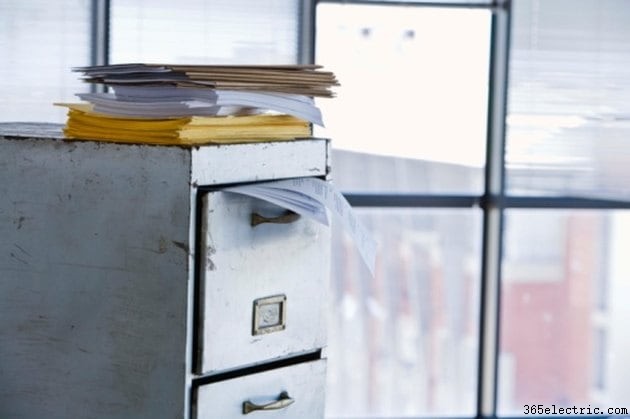
Los archivos separados por comas (CSV) suelen ser archivos creados para almacenar grandes cantidades de datos vitales, como información de contacto del cliente de un software de boletín informativo en línea o datos financieros de la empresa de un software de administración de dinero. Le conviene proteger los datos de estos archivos para asegurarse de que no caigan en las manos equivocadas.
Los archivos CSV son simplemente archivos de texto formateados y deben comprimirse para protegerlos. La práctica habitual sugiere la compresión de dichos archivos mediante un software de compresión como Winzip y una contraseña que proteja el archivo comprimido.
Método manual
Paso 1
Localice el archivo CSV en su computadora. Su archivo CSV debe guardarse dentro de una carpeta usando una computadora que ejecute el sistema operativo Windows.
Paso 2
Haga clic derecho en su archivo CSV desde la ubicación guardada.
Paso 3
Seleccione "Enviar a" y luego haga clic en "Carpeta comprimida (en zip)" usando una computadora con Windows.
Paso 4
Espere a que el archivo CSV esté completamente comprimido.
Paso 5
Haga doble clic en el archivo CSV comprimido.
Paso 6
Haga clic en "Archivo" en el menú de su computadora.
Paso 7
Seleccione "Agregar una contraseña".
Paso 8
Ingrese la contraseña que le gustaría usar en el cuadro Contraseña cuando se le solicite.
Paso 9
Vuelva a ingresar la contraseña en el cuadro Confirmar contraseña.
Paso 10
Haga clic en "Aceptar".
Uso del software
Paso 1
Descargue e instale un software de protección de contraseña CSV como Spotmau PowerSuite (ver Recursos).
Paso 2
Haga clic en "PowerSuite Wincare 2010".
Paso 3
Haga clic en "Kit de privacidad" en la columna del lado izquierdo de la ventana.
Paso 4
Seleccione "Agregar archivos" en el lado derecho de la ventana y elija el archivo CSV que desea proteger con contraseña.
Paso 5
Establezca una contraseña en el campo "Ingresar contraseña" ubicado en la parte inferior de la ventana. Ingrese la contraseña nuevamente en el campo "Confirmar contraseña".
Paso 6
Elija el nombre con el que desea guardar su archivo CSV e ingrese el nombre en el campo "Guardar como".
Paso 7
Haga clic en el botón "Aceptar" para guardar su configuración.
Consejo
Utilice una contraseña que no sea fácil de adivinar para garantizar la seguridad de su archivo. Recuerde guardar la contraseña que elija en otro lugar para evitar perder el acceso a sus datos más tarde.
Advertencia
Tenga cuidado al elegir el software que instala en su computadora. Algunos programas pueden ser maliciosos y peligrosos para su computadora y los archivos que contiene.
- ·Cómo importar un archivo CSV a un BlackBerry
- ·Cómo crear un archivo CSV PDI
- ·Cómo proteger con contraseña un archivo ZIP en Windows
- ·Cómo proteger con contraseña un archivo de Excel
- ·Cómo proteger con contraseña un disco duro externo
- ·Cómo desproteger PDF
- ·Cómo proteger con contraseña mi computadora HP
- ·Cómo importar un archivo CSV en DB2
